PS中如何设置前景色和背景色填充?
1、新建空白图层
打开PS软件,新建一个空白图层。

2、建立选区
点击左侧的工具栏选择矩形选框工具,在空白图层上框选出一个选区范围。

3、设置前景色
点击工具栏左下角的设置前景色小方框标志。

4、选择颜色
在拾色器中选择前景色的颜色,点击确定。

5、ALT+DELETE填充前景色
前景色设置好以后,按住快捷键ALT+DELETE矩形选区填充前景色完成。

1、建立椭圆选区
点击左侧工具栏选择椭圆选框工具,在图层上框选椭圆选区。

2、设置背景色
点击工具栏左下角的设置背景色小方框标志。
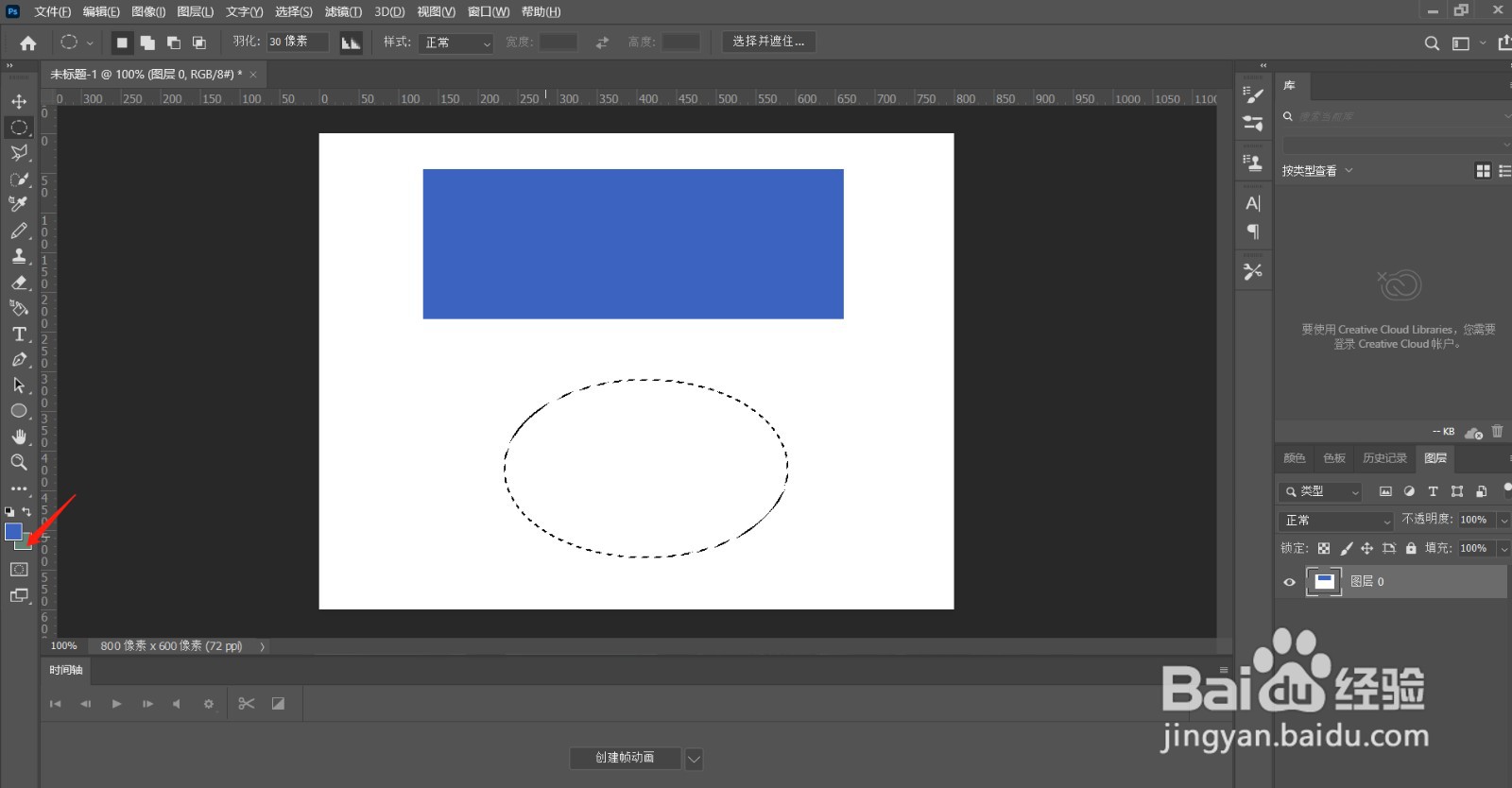
3、选择背景色颜色
在拾色器中挑选背景色的颜色,点击确定。
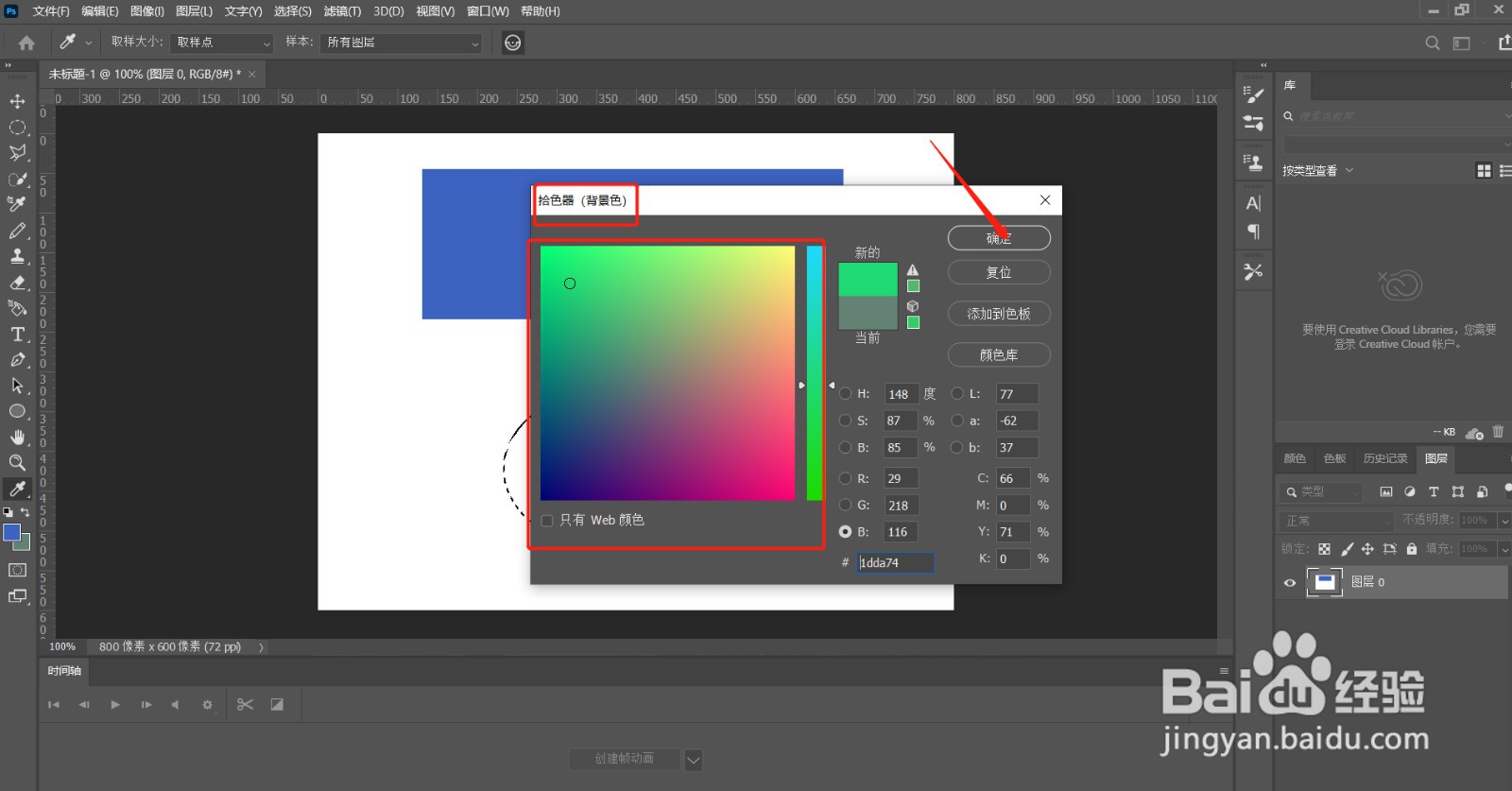
4、CTRL+DELETE填充背景色
背景色设置好以后,按住快捷键CTRL+DELETE椭圆选区背景色填充完成。

声明:本网站引用、摘录或转载内容仅供网站访问者交流或参考,不代表本站立场,如存在版权或非法内容,请联系站长删除,联系邮箱:site.kefu@qq.com。
阅读量:130
阅读量:188
阅读量:123
阅读量:191
阅读量:86